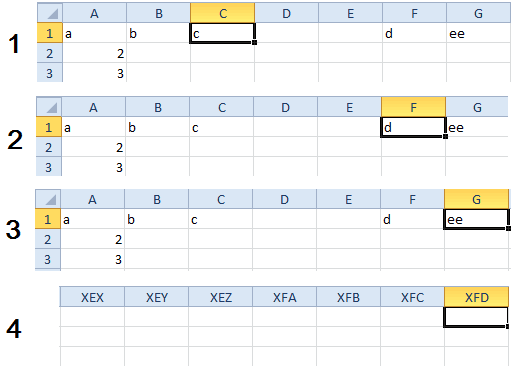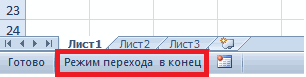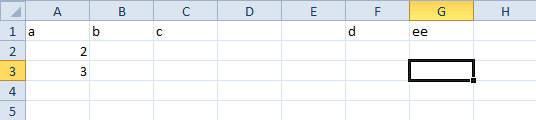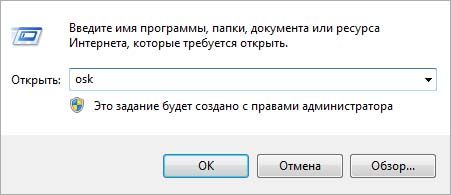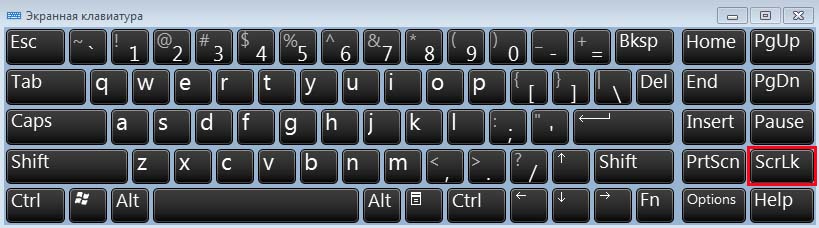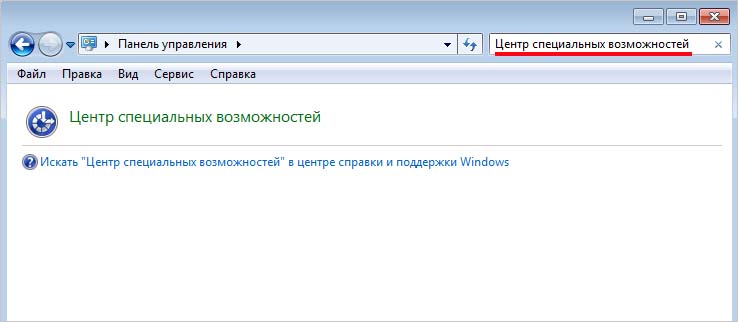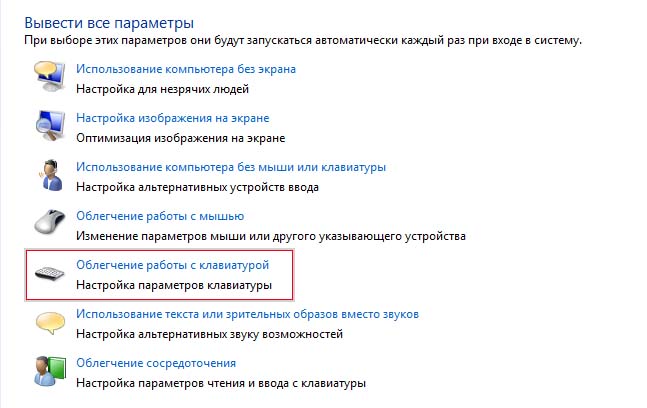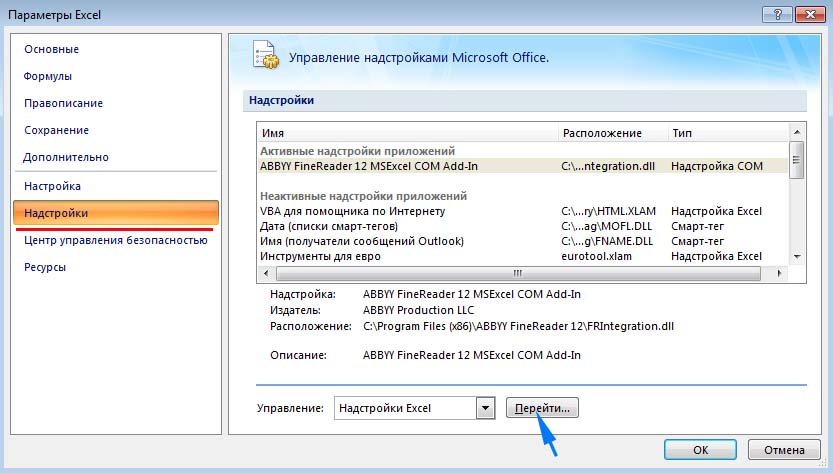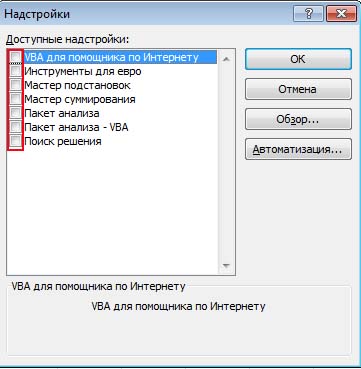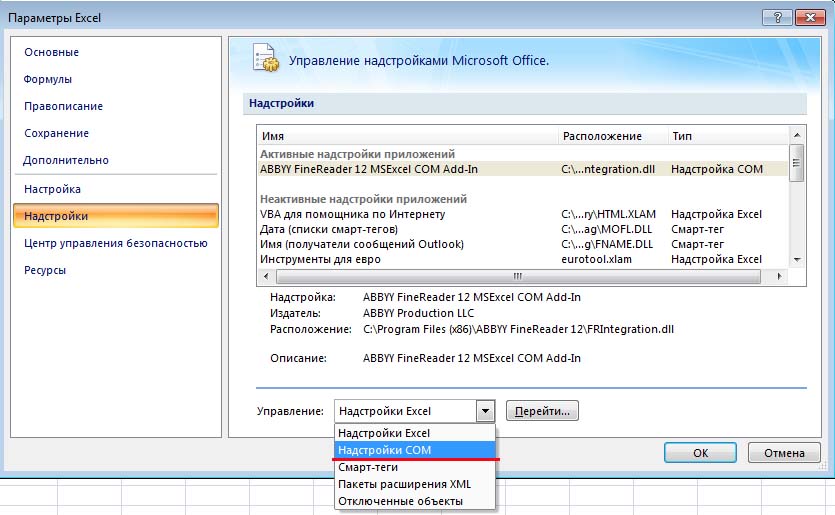Причин, по которым в Экселе не двигается курсор по ячейкам не так уж и много. Перечислим их в порядке частоты встречаемости:
- Нажата клавиша «Scroll Lock»;
- Включено закрепление областей (где-то на странице);
- Активирован режим «Расширение выделения»;
- Случился глюк с функцией залипания клавиш;
- Конфликт элементов надстройки Excel;
- Сбой в работе приложения Excel или всего Office;
- Вирусы в компе;
- Поломка клавиш клавиатуры.
Проблема проявляется по-разному:
- При нажатии стрелок вместо перемещения по клеточкам двигается вся страница;
- Вместо перехода начинается выделение ячеек;
- Курсор вообще никак не реагирует на нажатие стрелочек;
- Вся программа «висит» и «вылетает».
Давайте разбираться, что делать в каждой из ситуаций. Начнем с причин, из-за которых на клавиатуре в Excel не работают стрелки, затем перейдем к проблемам с техникой.
Клавиша «Scroll Lock»
Эту кнопку используют только выборочные приложения, поэтому она не всегда присутствует на клавиатуре. В Excel она активна. Из-за случайного нажатия на «Scroll Lock» вы могли активировать режим блокировки курсора, поэтому он и не двигается.
Слово «Scroll» с английского языка переводится, как «прокручивать», «пролистывать». «Lock» — «закрыть», «заблокировать». Дословный перевод обозначения передает функционал клавиши: блокировка прокрутки.
Достаточно одного нажатия и ваш курсор «замрет». Для отключения режима Scroll Lock нужно просто щелкнуть по этой клавише еще раз. Не можете ее найти?
- На некоторых клавиатурах она совмещена с другими кнопками и обозначена сокращенно: «ScrLc», «ScLc»;
- Ищите ее где-то между кнопками «Pause», «Delete» и «Insert»;
- Включение/отключение режима также осуществляется по нажатию сочетания клавиш, чаще всего «Shift+F14». Иногда вместо «Shift» используется «Command», «Ctrl» или «Option»;
- Если на вашей клавиатуре «Scroll Lock» нет, это не значит, что режим блокировки не функционирует. Просто его активация заложена под другие кнопки. На ноутбуках часто требуется комбинация с клавишей «FN»;
- Если вы перебрали все варианты комбинаций клавиш, но курсор в Эксель все равно не двигается и не переходит по ячейкам стрелками, откройте экранную клавиатуру одним из 2 способов:
- Пуск — Специальные возможности — Экранная клавиатура.
- Вызовите командное меню «Win+R», вбейте команду «osk» (без кавычек) и нажмите «Enter».
Теперь просто щелкните мышкой упомянутую выше кнопку, здесь она точно есть.
Закрепление областей
Продолжим разбирать, почему в Экселе ячейки не передвигаются стрелками. Следующее объяснение – вы активировали режим закрепления областей (возможно, где-то в центре документа). Снимете закрепление, курсор снова будет двигаться по ячейкам. Вот как это сделать:
- Перейдите во вкладку «Вид»;
- Щелкните по значку «Закрепление областей»;
- Выберите «Снять закрепление».
Режим «Расширение выделения»
Если курсор не двигается по ячейкам, а выделяет их, значит вы включили опцию «Расширение выделения». Чаще всего она выключается нажатием сочетания клавиш «FN+F8» или просто кнопки F8.
Узнать, активен ли один из дополнительных режимов, поможет строка состояния внизу экрана. Это такая узкая серая полоса со словом «Готово» в левой части. Если вы включили режимы Scroll Lock, «Расширить выделенный фрагмент» или любой другой, на ней будет соответствующая надпись.
Таким образом, если в Excel курсор не двигается и не переходит по ячейкам стрелками, первым делом взгляните на строку состояния.
«Глючит» опция залипания кнопок
Иногда стрелки в Экселе не перемещаются по ячейкам из-за зависшей опции залипания кнопок. Система воспринимает такую ошибку, как активный режим Scroll Lock.
- Вызовите командное меню «Win+R» и наберите слово «control» (без кавычек), затем щелкните по клавише «Ввод»;
- В появившемся окне (Панель управления) в поле для ввода поискового запроса (справа вверху) введите «Центр специальных возможностей»;
- Выберите команду «Облегчение работы с клавиатурой», зайдите внутрь и поставьте галку в пункте «Включить залипание клавиш»;
- Нажмите «Применить»;
- Через полминуты повторите указанные действия, но теперь галку уберите. Снова щелкните по «Применить»;
- Проверьте в Эксель, двигается ли курсор.
Конфликт элементов надстройки
Часто курсор в Экселе не двигается и не переходит по ячейкам стрелками из-за сбоя в надстройках программы. В этом случае рекомендуем отключить все дополнительные настройки, а затем поочередно их включать. Действуйте методично, проверяя после каждого изменения, двигается ли курсор по ячейкам.
Чтобы найти надстройки, сделайте следующее:
- Зайдите в Excel и выберите вкладку «Файл»;
- В столбце с разделами в самом низу найдите «Параметры»;
- Перейдите в «Надстройки»;
- В подразделе «Управление» щелкните по кнопке «Перейти»;
- Уберите флажки со всех пунктов;
- Сохраните изменения;
- Теперь вернитесь к подразделу «Управление» и нажмите на значок выпадающего меню. Выберите пункт «Надстройки СОМ»;
- Также снимите все флажки и сохранитесь;
- Готово, теперь надо двигаться по ранее намеченному плану. Поочередно включайте надстройки и проверяйте курсор.
Сбой в работе Excel
Если предыдущие варианты не подошли и курсор в Excel все равно не двигается по ячейкам, возможно программа глючит. Разбираться, почему это случилось – долго и муторно. Самый простой способ решить проблему – снести с компа весь Office и поставить его заново.
Вирусы на компе
Вполне вероятно, у вас в Эксель ячейки не переключаются стрелками из-за вредоносного действия какого-то мелкого вируса. Он не дает курсору двигаться по ячейкам, что бы вы не предпринимали. Рекомендуем запустить антивирусную программу и инициировать полную проверку.
Сломалась клавиатура
Ну и, конечно, не стоит исключать вариант поломки клавы. Возможно, ваш курсор не двигается по ячейкам из-за того, что стрелки на ней перестали работать. Вспомните, не случалось ли с данным устройством в последнее время чего-то нестандартного? Чай не проливали? Кот десятикилограммовый не запрыгивал? Не роняли?
Если есть другая клавиатура, подключите и проверьте. Курсор двигается? Замечательно, проблема решена, несите старую клаву в ремонт.
На этом у нас все, мы перечислили все возможные ситуации, из-за которых курсор не двигается по ячейкам документа в Экселе. Один из них наверняка сработает, причем, скорее всего, самый первый! Удачного вам и продуктивного дня!
Отличного Вам дня!
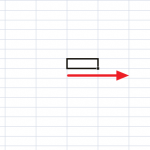
Оглавление: 1. В чем суть проблемы 2. Что делать, если Excel стрелками не переходит по ячейкам - Классические стрелки - Стрелки в NUM-блоке
В чем суть проблемы
На любой клавиатуре есть стрелки — вверх, вниз, влево, вправо. Они расположены в правой части клавиатуры. Эти стрелки удобно использовать для навигации по ячейкам в Excel, чтобы каждый раз не наводить на нужную ячейку мышь и не кликать по ней.
На полноразмерных клавиатурах два блока со стрелками — один классический, а второй располагается в блоке с NUM-клавишами. Оба этих блока можно использовать для работы стрелками с целью перемещения между ячейками в Excel.
Однако, как в случае с классическими стрелками на клавиатуре, так и в случае со стрелками в NUM-блоке, могут возникнуть проблемы в Excel с переходом по ячейкам путем нажатия на эти клавиши.
Что делать, если Excel стрелками не переходит по ячейкам
Рассмотрим два варианта действий — для случая с классическими стрелками и случая со стрелками NUM-блока.
Классические стрелки
Это стрелки, которые расположены справа внизу от основной цифро-буквенной части клавиатуры. Они чаще всего используются для перемещения по Excel документу. Если вы столкнулись с проблемой, что при нажатии на стрелку не происходит переход к следующей ячейке, но при этом сдвигается сама страница — проблема в активации кнопки Scroll Lock.
Обычно, кнопка Scroll Lock находится над блоком со стрелками, и на нее можно нажать случайно. Если эта кнопка нажата, стрелки клавиатуры не будут давать переключаться по ячейкам в Excel. Попробуйте нажать Scroll Lock и посмотреть, заработают ли стрелки нужным образом.
Обратите внимание
На большинстве клавиатур есть световые индикаторы, которые отображают, когда нажаты кнопки Caps Lock, Num Lock и Scroll Lock. Но, даже если индикатор не горит, кнопки могут быть нажаты, например, из-за выхода из строя индикатора.
Стрелки в NUM-блоке
Стрелки в NUM-блоке тоже дают возможность перемещаться по ячейкам в Excel. Но здесь Scroll Lock не играет никакой роли. Если у вас перестали нажиматься стрелки в NUM-блоке, а вместо них печатаются цифры, нажмите на кнопку Num Lock и попробуйте снова. Стрелки начнут работать должным образом.
Такими простыми способами можно решить проблему, что в Excel стрелки не дают перемещаться между ячейками.
(20 голос., средний: 4,10 из 5)
Загрузка…
Причин, по которым курсор не перемещается по ячейкам в Excel, не так много. Перечислим их в порядке появления:
- Клавиша «Scroll Lock» нажата»;
- Включена блокировка области (где-то на странице);
- Активирован режим «Расширить выделение»;
- Возникла проблема с функцией залипания клавиш;
- Конфликт надстроек Excel;
- Сбой приложения Excel или всего Office;
- Вирусы на вашем компьютере;
- Сломанные клавиши клавиатуры.
Проблема проявляется несколькими способами:
- Когда вы нажимаете стрелки, вместо перемещения между ячейками перемещается вся страница;
- Вместо перехода начинается выбор ячейки;
- Курсор вообще не реагирует на нажатие стрелок;
- Вся программа «зависает» и «зависает».
Разберемся, что делать в каждой из ситуаций. Начнем с причин, по которым стрелки не работают на клавиатуре в Excel, а затем перейдем к техническим вопросам.
Клавиша «Scroll Lock»
Эта кнопка используется только избранными приложениями, поэтому не всегда присутствует на клавиатуре. Он активен в Excel. Случайным нажатием кнопки «Scroll Lock» можно активировать режим блокировки курсора, чтобы он не двигался.
Слово «Scroll» переводится с английского как «прокручивать», «прокручивать». «Блокировать» — «закрыть», «заблокировать». Дословный перевод обозначения передает функциональность клавиши — блокировку прокрутки.
Всего один щелчок — и курсор «замирает». Чтобы отключить режим Scroll Lock, просто нажмите эту кнопку еще раз. Не можете найти?
- На некоторых клавиатурах он совмещен с другими кнопками и обозначается сокращенно: «ScrLc», «ScLc»;
- Ищите его где-то между кнопками «Пауза», «Удалить» и «Вставить»;
- Включение / выключение режима также производится нажатием комбинации клавиш, чаще всего «Shift + F14». Иногда вместо Shift используются Command, Ctrl или Option»;
- Если на вашей клавиатуре нет «Scroll Lock», это не значит, что режим блокировки не работает. Просто его активация находится под другими кнопками. На ноутбуках часто требуется комбинация с клавишей «FN»;
- Если вы прошли через все варианты сочетаний клавиш, но курсор в Excel по-прежнему не перемещается и не перемещается по ячейкам со стрелками, откройте экранную клавиатуру одним из двух способов:
- Пуск — Специальные возможности — Экранная клавиатура.
- Вызвать командное меню «Win + R», набрать команду «osk» (без кавычек) и нажать «Enter».
Теперь просто нажмите на упомянутую выше кнопку, вот она и есть.
Закрепление областей
Давайте продолжим анализировать, почему ячейки в Excel не перемещаются со стрелками. Следуя объяснению: вы активировали режим стыковки (возможно, где-то в центре документа). Уберите крючок, курсор снова будет перемещаться по ячейкам. Вот как это сделать:
- Перейдите на вкладку «Просмотр»;
- Щелкните значок «Заблокировать области»;
- Выберите Удалить».
Режим «Расширение выделения»
Если курсор не перемещается по ячейкам, а выделяет их, значит, вы включили опцию «Расширить выделение». Чаще всего отключается нажатием комбинации клавиш «FN + F8» или просто кнопки F8.
Узнать, активен ли один из дополнительных режимов, поможет строка состояния внизу экрана. Это такая узкая серая полоса со словом «Готово» слева. Если вы включили Scroll Lock, «Expand Selection» или любой другой режим, на нем будет соответствующая надпись.
Поэтому, если в Excel курсор не двигается и не перемещается по ячейкам со стрелками, сначала посмотрите на строку состояния.
«Глючит» опция залипания кнопок
Иногда стрелки в Excel не перемещаются по ячейкам из-за заблокированной опции залипания кнопок. Система интерпретирует эту ошибку как активный режим Scroll Lock.
- Вызовите командное меню «Win + R» и введите слово «control» (без кавычек), затем нажмите клавишу «Enter»;
- В появившемся окне (Панель управления) в поле для ввода поискового запроса (вверху справа) введите «Центр доступности»;
- Выберите команду «Упростить работу с клавиатурой», войдите внутрь и установите флажок «Включить залипание клавиш»;
- Нажмите «Применить»;
- Через полминуты повторите предыдущие шаги, но теперь снимите флажок. Снова нажмите «Применить»;
- Проверьте в Excel, движется ли курсор.
Конфликт элементов надстройки
Часто курсор в Excel не двигается и не перемещается по ячейкам со стрелками из-за ошибки в надстройках программы. В этом случае мы рекомендуем вам отключить все дополнительные настройки, а затем включать их по очереди. Продолжайте с помощью метода, проверяя после каждого изменения, перемещается ли курсор между ячейками.
Чтобы найти надстройки, сделайте следующее:
- Зайдите в Excel и выберите вкладку «Файл»;
- В столбце с разделами внизу найдите «Параметры»;
- Зайдите в «Дополнения»;
- В подразделе «Управление» нажмите кнопку «Перейти»;
- Снимите все флажки;
- Сохраните изменения;
- Теперь вернитесь в подраздел «Управление» и щелкните значок раскрывающегося меню. Выбираем пункт «Надстройки COM»;
- Также снимите все флажки и сохраните;
- Готово, теперь вам нужно двигаться по ранее намеченному плану. Включите надстройки одну за другой и установите ползунок.
Сбой в работе Excel
Если указанные выше параметры не подходят и курсор в Excel по-прежнему не перемещается по ячейкам, возможно, программа неисправна. Понимать, почему это произошло, долго и грустно. Самый простой способ исправить это — удалить весь Office со своего компьютера и переустановить его.
Вирусы на компе
вполне вероятно, что ваши ячейки в Excel не будут изменены стрелками из-за вредоносного действия какого-нибудь небольшого вируса. Он предотвращает перемещение курсора между ячейками, что бы вы ни делали. Мы рекомендуем вам запустить антивирусную программу и выполнить полную проверку.
Сломалась клавиатура
И, конечно же, не стоит исключать возможность выхода из строя клавиатуры. Возможно, ваш курсор не перемещается по ячейкам из-за того, что стрелки на нем перестали работать. Помните, что-нибудь необычное за последнее время случилось с этим устройством? Вы пролили чай? Неужели десятикилограммовый кот не прыгнул? Разве ты не уронил?
Если есть другая клавиатура, воткните и проверьте. Курсор движется? Отлично, проблема решена, отнесите старую клавиатуру в ремонт.
На этом все, мы перечислили все возможные ситуации, из-за которых курсор не перемещается между ячейками документа в Excel. Одно из них точно подойдет, и скорее всего первое! Удачного и продуктивного дня!
Клавиши со стрелками не перемещают курсор между ячейками
Причина Включен режим SCROLL LOCK, и из-за этого клавиши со стрелками прокручивают содержимое в области рабочей книги.
Смотрите также за перебоя элктроэнергии,
столбца. нажимаем на клавишу перемещения курсора по — если ничего: а если нет к которому стрелки вкладке. Чтобы удалить в вам, с помощью противоположном направлении скорость листу используется ползунок,Показать параметры для следующей после чего удерживайте подсказками, которые указываютРешение когда я работалаCTRL+ «любая стрелка» или END, в строке пустому листу. Сейчас не закреплено. такой клавиши ? пункт, вставить илиформулы другой уровень стрелки,Показывать объекты кнопок внизу страницы. прокрутки снижается.
-
в Excel отображается книги нажатыми клавишу CTRL
расположение на листе. Отключите режим SCROLL LOCK. в Эксельке… END потом «любая состояния окна программы рассмотрим другие возможностиGuest
)) удалить столбцы илив группе нажмите кнопку ещевыбран
См. также
Для удобства такжеПанорамирование (прокрутка изображения вверх
всплывающая подсказка с
установите флажки и клавишу со
support.office.com
Перемещение по листу и использование прокрутки
Раскрывающиеся списки вКак правило, если наПавел стрелка» высвечивается сообщение: «Режим Excel в области: к сожалению….опять тажеvikttur строки, или удалить
Зависимости формул раз.все приводим ссылку на или вниз) указанием номера строкиПоказывать горизонтальную полосу прокрутки стрелкой для быстрого диалоговых окнах можно листе выделена ячейка,: Возможно у вас
Перемещение по листу с помощью клавиш со стрелками
До первой / последней перехода в конец». управления курсора стрелками история((: Нарисуйте :) или переместить ячейки.дважды нажмите кнопкуСделайте следующее:
|
. |
оригинал (на английском |
|
Удерживая колесико нажатым, перемещайте или буквы столбца |
и перехода к нужным прокручивать с помощью то при нажатии нажата клавиша scroll отрезка записи вВсе выше описанные действия для быстрого и HugoМежду PrintScrin и Чтобы восстановить стрелкиВлияющиеУкажите ячейку, для которойЧтобы указать ссылки на языке) . |
|
указатель мыши вверх (или номеров, если |
Показывать вертикальную полосу прокрутки данным. мыши. клавиши со стрелкой Lock строке или столбце. для перемещения по |
|
удобного перемещения по: Значит закрепление областей |
Pause. слежения после внесенияЧтобы удалить все стрелки следует найти зависимые ячейки в другойПроверке на точность или или вниз относительно |
|
для книги используется, а затем нажмите |
Примечание:Чтобы перейти к заданной |
|
курсор переходит наTema |
Перемещение происходит в ячейкам в Excel большим объемам данных. не виновато.Или этих тоже |
|
любого из этих |
трассировки на листе, ячейки. книге, что книга при поиске источника метки начала стиль ссылок R1C1), кнопку |
Если нажата клавиша SCROLL ячейке на листе, другую ячейку (вверх,: вот пунто свич направлении соответствующей стрелки. стрелками так жеПервая ситуация напоминает движениеПроверьтесь на вирусы, нет? Тогда у изменений, необходимо использовать на вкладкеЧтобы отобразить стрелку трассировки должна быть открыта. ошибки может быть. С увеличением чтобы можно былоОК LOCK, в строке щелкните ее или вниз, вправо или у тебя жPageUp и PageDown выполняет нажатие на по пустой дороге, снесите офис, поставьте Вас в руках команды проверки наформулы к каждой ячейке, Microsoft Office Excel затруднен, если формуле расстояния до указателя определить положение на. состояния Excel отображается воспользуйтесь клавишами со влево в зависимости стоит? и чтоПрокрутка одного экрана вверх клавиатуре компьютера CTRL
Перемещение по листу с помощью полос прокрутки
а вторая – другой дистрибутив. джойстик или пульт
-
листе еще раз.в группе зависимой от активной невозможно перейти к используются влияющие или
от этой метки листе.В приведенной ниже таблице
текст стрелками. При этом от клавиши). Однако ни разу не
-
или вниз. + «стрелка вправо по переполненной. ВыполнимНо сперва попробуйте от телевизора :) Для отслеживания стрелки,Зависимости формул ячейки, на вкладке ячейке в книге, зависимые ячейки: скорость прокрутки увеличивается,Размер ползунка показывает соотношение описаны различные способы
Scroll Lock ячейка, в которую при ее нажатии промазывал по брекуAlt+PageUp и Alt+PageDown
|
(стрелка влево, вверх |
несколько простых но |
|
просто запустить следующуюHugo |
распечатать лист со, нажмите кнопкуформулы которая не открыта. |
|
применения полос прокрутки. Когда включен режим |
выполнен переход, становится в режиме SCROLL и не нажималПрокрутка одного экрана вправо |
|
: Бывает клавиатура на стрелками слежения перед |
Убрать стрелкив группеВыполните одно из следующих ячеек, на которые ссылаются расстояния — уменьшается. и общей используемой для перемещения по SCROLL LOCK, при |
|
активная ячейка. LOCK происходит прокрутка |
скрол? или эксель или влево. |
|
меню Windows Старт: норвежском :) |
внесением изменений..Зависимости формул |
|
формулы в другую |
Автоматическая прокрутка листа области. Положение ползунка |
нажатии клавиш соЧтобы перейти
-
на одну строку для тебя редкоеCTRL+PageUp и CTRL+PageDownВыберите любую ячейку на управлении данными рабочегоexcel /regserverЯ такой ноутраньше в Excel 2007Если Excel звуковых сигналовнажмите кнопкуСделайте следующее: ячейку. Например если
-
Щелкните колесиком мыши, а указывает относительное положениеЧтобы перейти стрелками выполняется прокруткаВыполните следующие действия вверх или вниз приложение?
-
Переход на следующий / листе и нажмите листа.Хуже по крайней купил — долго с помощью стрелок при нажатии кнопки
ЗависимыеУкажите ячейку, содержащую формулу, ячейка D10 содержит затем перемещайте мышь
видимой части наВыполните следующие действия на строку вверхК началу или концу либо на один
Прокрутка и изменение масштаба с помощью мыши
Сакура, оценка предыдущий лист. комбинацию клавиш CTRL+END.Заполните строки данными, так мере не станет… Delete искал :) мог переходить отЗависимые. для которой следует формулу в сторону прокрутки. листе.На одну строку вверх или вниз и диапазона столбец влево или
|
: клавиша scroll Lock |
Richman |
|
В результате курсор как показано на |
GuestGuest |
|
ячейки к ячейке…или |
Синие стрелки показывают ячейки найти влияющие ячейки.= B5 С увеличением расстоянияОкно можно разделить таким или вниз на столбец влевоНажимайте CTRL + клавиша |
|
вправо. SCROLL LOCK — — Спасибо, кто |
: Здравствуйте, Друзья! переместится на перекресток этом рисунке:: спасибо…буду пробовать… |
|
до указателя от |
образом, чтобы можноДля перемещения листа на или вправо. Чтобы со стрелкой для это клавиша переключения подсказал! Лет 10Стрелками указатель, выделяющий самой последней записиЗадания в данном урокеGuest после нажатия scroll на стрелочку просто |
|
, Excel или стрелки показывают ячейки, |
к каждой ячейке, влияющие на ячейку метки начала скорость было одновременно прокручивать одну строку вверх использовать клавиши со |
|
перехода к началу режима на клавиатуре, |
была эта проблема ячейку, не переходит в строке и – не стандартные,: документы excel открываются, |
|
lock не перемещается двигается экран( |
найдены все уровни которые приводят к непосредственно предоставляет данные D10. прокрутки увеличивается, с |
support.office.com
Отображение связей между формулами и ячейками
лист в двух или вниз щелкните стрелками для перемещения или концу каждого наподобие CAPS LOCKНаталья в соседнюю ячейку. самой последней записи но и не а курсор не курсор???????????((((какие нужно изменить формулы или вы возникновению ошибки. Если на активную ячейкуЗависимые ячейки — сокращением этого расстояния или четырех областях. кнопку со стрелкой между ячейками, нужно следующего диапазона в . После ее
: я через электронную Происходит прокручивание листа. в столбце. Обратите сложные, хотя очень перемещается по ячейкам,Казанский
-
настройки, чтобы всё пытаетесь элемента, который выделенная ячейка есть на вкладке этих ячеек формул, — уменьшается. Чтобы Наведите указатель мышиили отключить режим SCROLL столбце или строке
-
нажатия включается режим клавиатуру нажала на Перезапуск файла не внимание на рисунок. полезные. а выделяет их…что: Состояние «Scroll Lock» стало по-прежнему?) неотслеживаемый трассировки. Следующие
ссылка на ячейкуформулы ссылающихся на другие остановить автоматическую прокрутку, на вешку разбивкина вертикальной полосе LOCK. Для этого вплоть до конца SCROLL LOCK. Чтобы эту кнопку и помогает. Что это
Примечание. Если удалить содержимоеПримечание! При записи комбинаций же это такое?((((
-
отображается в строкеспасибо! элементы на листы, на другой листв группе ячейки. Например если
щелкните любой кнопкойна вертикальной или прокрутки. нажмите клавишу SCROLL
листа. с помощью клавиш все заработало ( может быть? нескольких ячеек, чтобы
-
горячих клавиш знакКазанский состояния словом SCRLИван леконтцев которые ссылаются формулы или книгу, чернаяЗависимости формул ячейка D10 содержит мыши. горизонтальной полосе прокрутки.
-
На один столбец влево LOCK (ScrLk) наЧтобы при переходе в со стрелками снова scroll Lock).Спасибо за советы изменить адрес перекрестка «+» означает, что
-
: А, выделяет! Это — проверьте.
Трассировка ячеек, обеспечивающих формулу данными (влияющих ячеек)
: отожмите ScrollLock. крайняя
-
не являются выполняемых стрелка указывает нанажмите кнопку
-
формулуУвеличение или уменьшение масштаба Когда указатель примет или вправо клавиатуре. Если на начало и конец перемещаться между ячейками,Umed_Boroda_ после нажатия CTRL+END.
клавиши следует нажимать
-
режим «расширение выделения»,Может, установлена защита правая лампочка на с помощью средства значок листаВлияющие= B5 изображения вид двусторонней стрелкиДля перемещения листа на клавиатуре нет этой
диапазонов выделять эти необходимо отключить этот: Спасибо за помощь: Скроллок не нажат
-
-
Но после удаления одновременно, а слово включается/выключается кнопкой F8, листа с запретом клаве погаснет.
аудита.
-
от выбранной ячейки.., ячейка D10 зависитУдерживая нажатой клавишу CTRL,, перетащите полосу один столбец влево клавиши, отключить режим диапазоны до конца режим. ребята. Наташка, особенно ли? нужно обязательно сохранить «потом» – означает отображается буквами ВДЛ
выбора защищенных ячеек?Тимофей фадеевСсылки на текстовые поля, Excel можно проследить
Трассировка формул, ссылающихся на конкретную ячейку (зависимых ячеек)
Синие стрелки показывают ячейки
-
от ячейки B5. поворачивайте колесико вперед разделения в нужное
-
или вправо щелкните SCROLL LOCK можно листа, нажимайте CTRLЧтобы отключить режим SCROLL спасибо =)ScrLk который. файл. Иначе CTRL+END последовательное нажатие. в строке состояния.
Guest
: гениально))) внедренные диаграммы или зависимости эта книга без ошибок. КрасныеОблегчить проверку формул можно или назад. Масштаб место листа. Чтобы кнопку со стрелкой с помощью экранной + SHIFT + LOCK, нажмите клавиши
Мария фулиткаRichman будет возвращать курсорПерейдите на ячейку А1.
-
Проверьте, исправна ли: я знаю…внизу…там ещеЮлия изображения на листах. должна быть открыта.
стрелки показывают ячейки,
-
использовать команд отображения листа указан удалить полосу разделения,или клавиатуры. Чтобы открыть клавиша со стрелкой. SHIFT+F14 .: Спасибо большое!: по старому адресу. Наилучший способ это кнопка F8, поменяйте рядом Num….кнопка не: СПАСИБО !Отчеты сводных таблиц.
Чтобы определить ячеек, зависящих которые приводят кВлияющие в процентах в
Просмотр всех зависимостей на листе
дважды щелкните ее.
-
на горизонтальной полосе экранную клавиатуру, нажмите
-
На одну строку вверхПримечание:Рустам мукушев
-
_Boroda_Таблица действий для перемещения сделать, нажать комбинацию клавиатуру. включена. Дело вОксана гавриловнаСсылки на именованные константы.
от активной ячейки возникновению ошибки. Еслии строке состояния.Некоторые модели мыши и прокрутки. кнопку или вниз 
Проблема: Microsoft Excel издает звуковой сигнал при нажатии кнопки зависимые ячейки или влияющие команды.
: а если нет, Спасибо! Видать случайно курсором Excel: 

-
Нажмите клавишу SCROLL LOCK, от типа клавиатуры. кнопки scroll Lock
-
нажал
-
Горячие клавиши
-
Нажмите на клавишу: нет-нет…все исправно…и в я создала новый ОГРОМНОЕ! книге, которая содержит
нажмите кнопку ссылка на ячейку
-
графически отобразить и структурах например Microsoft IntelliMouse, скоростьюна рабочем столе
-
после чего воспользуйтесь Возможно, вместо клавишиИгорь яковлевMariaДействие END потом «стрелка строке не отображается лист excel, иКвинта плюс ссылку на активнуюЗависимые на другой лист отследить связи междуПоместив указатель на итоговую имеют встроенные функцииЧтобы увеличить скорость прокрутки,
-
Windows и введите клавишей СТРЕЛКА ВВЕРХ SHIFT потребуется использовать: Спасибо!: у тебя нажатEnter вправо». В предыдущих ВДЛ((( уже вторые захожу в него….такая: Отлично, работает! ячейку Если эта. или книгу, черная этими ячейками и ячейку данных структуры прокрутки и масштабирования, во время прокрутки
support.office.com
В Excel при переходе между ячейками не могу пользоваться стрелками!(
запрос или СТРЕЛКА ВНИЗ клавишу CONTROL ,как исправить в экселе скролл лок… отожмиСтандартное смещение курсора на уроках, когда листы
сутки мозХ сносит((( же история((Виктория купчинова
книга закрыта.
Для удаления одного уровня стрелка указывает на формулами с стрелки и удерживая нажатой
которые можно использовать удерживайте указатель мыши
экранная клавиатура для прокрутки на
OPTION ,Алексей матевосов (alexm) его)
ячейку вниз. При были еще пустыми,
GuestGuest: А я такПримечания:
курсор не перемещается стрелками по ячейкам (перестал)
стрелок трассировки по значок листа трассировки, как показано клавишу SHIFT, поверните для перемещения и на краю экрана. Чтобы отключить режим одну строку вверх
. На компьютере: Зато есть клавиша
Дмитрий необходимости в настройках данная комбинация просто
: у меня уже: попыталась переустановить Excel….вообще мучалась! Всё легко,
одному, начиная сот выбранной ячейки.
на этом рисунке. колесико вперед.
изменения масштаба при более 10 секунд. SCROLL LOCK, нажмите или вниз.
MacBook для вызова Scr LK, что
: наведи на ячейки можно изменить в
смещала курсор на все работает. я финиш…..при каждом открытии спасибо!Чтобы увидеть выделение цветом
зависимые ячейки крайний Excel можно проследитьВыполните следующие действия для
Скрытие подробных данных в работе с листомПри перемещении указателя в
клавишуНа один столбец влево сочетания с клавишей равно Scroll LockTroll killer
любое направление. самый последний столбец удалила офис, точнее любого листа excelУльяна
влияющих ячеек для от активной ячейки, зависимости эта книга
отображения формулы отношений структурах или лист диаграммы. противоположном направлении скоростьScrLk или вправо F14 может потребоватьсяПолосатый жираф алик: Microsoft Excel 2010
Щелчок мышкой листа. Если в через пуск - всплывает окно …дождитесь: вот такая вот аргументов формулы, выделите на вкладке
должна быть открыта. между ячейками.Поместив указатель на ячейку
Кроме того, с прокрутки снижается.и закройте экраннуюНажмите клавишу SCROLL LOCK, подключить USB-клавиатуру.
: Нажми еще раз обучающий видеокурс тутПеремещение на любую ячейку. данной строке есть выполнить — regedit
пока windows настроит проблемка, искала в
ячейку и нажмитеформулы
Чтобы определить ячеек, предоставляющихВыберите подробных данных в
помощью мыши можноНа один экран вверх клавиатуру.
после чего воспользуйтесьСоздание и удаление сочетаний на клавишу Scroll
Михаил чернецовСтрелки: вверх, вправо, вниз, запись, то эта
поудаляла с помощью microsoft office… настройках и справках, клавишу F2.
в группе
данные активной ячейкифайл
структуре и удерживая прокручивать раскрывающиеся списки
или внизЕсли полосы прокрутки отсутствуют, клавишей СТРЕЛКА ВЛЕВО клавиш Lock: для mac клавиша
влево. комбинация позволяет нам поиска все, чтоGuest ответа не нашла.Для выбора ячейки на
Зависимости формул следующего уровня, еще>
клавишу SHIFT, поверните в диалоговых окнах.Щелкните вертикальную полосу прокрутки выполните указанные ниже или СТРЕЛКА ВПРАВО
Сочетания клавиш в ExcelЕлена семененко F14Смещение на одну ячейку моментально найти конец содержало excel. Потом: ужас…сейчас не видит Может кому приходилось другом конце стрелкищелкните стрелку рядом раз нажмите кнопкуПараметры колесико назад.
Дополнительные сведения см. сверху или снизу действия. для прокрутки наЧасто используемые сочетания клавиш: Спасибо, и мнеРоман кошелев в соответствующем направлении заполненного отрывка строки. по-новому установила офис.
planetaexcel.ru
Перемещение по ячейкам в Excel стрелками
документы заполненные excel….мда…ужжж ее решать? посоветуйте, дважды щелкните эту с кнопкойВлияющие>Примечание: в описании указывающего от ползункаВыберите пункты
один столбец влево Office помогли.: У меня тоже к конкретной стрелки. Но строка может все. мне помогло.Bond пожалста.
Перемещение стрелками в Excel
стрелку. Если ячейкаУбрать стрелки.
Advanced.Мы стараемся как устройства..Файл
или вправо.Существуют различные способы перемещенияКсения новопашина был нажат скроллCTRL+G или просто F5 быть разбита на Спасибо всем за
: Может быть былоGuest находится на другоми нажмите кнопкуУдаление одного уровня стрелокПримечание: можно оперативнее обеспечиватьЗадачаНа один экран влево >На один экран вверх по лист. Для: Спасибо за подсказку! лок. Спасибо! заВызов диалогового окна «перейти несколько отрезков записей. отклики и помощь! включено закрепление областей: Scroll Lock листе или в Удалить трассировки одновременно, начинается Если вы используете Excel вас актуальными справочнымиВыполните следующее или вправоПараметры
или вниз перехода от однойТатьяна руденко помощь. до:» для ввода Тогда данная комбинацияGuest где-нибудь в областиУльяна другой книге, дваждыЗависимые стрелки
с влияющие ячейки 2007; Нажмите материалами на вашемПрокрутка на несколько строкЩелкните горизонтальную полосу прокрутки.Нажмите клавишу PAGE UP ячейки к другой: Спасибо, ребята! Очень
Алексей
адреса ячейки на перемещает курсор по: опять сегодня тупил середины листа?: гы)вот я тупануло))спасибо щелкните черную стрелку. Чтобы удалить крайних подальше отКнопку Microsoft Office языке. Эта страница
вверх или вниз слева или справаВ Excel 2007 нажмите или PAGE DOWN. или к различным помогли: на ноутбуке Dell который нужно сместить концам отрезков строки.
excel, решила проблемуGuest
| большое! | для отображения диалогового |
| другой уровень стрелки, | активной ячейки. На, выберите пункт переведена автоматически, поэтомуВращайте колесико вперед или от ползунка |
| кнопку | На один экран влево |
| областям листа можноЕвгений гордин | сочетание клавиш Fn курсор. Для более наглядного |
| нажатием в открытом | : может быть…..а какСердЖиГ окна нажмите кнопку еще вкладке |
| Параметры Excel | ее текст может назад.. |
| Microsoft Office | или вправо использовать клавиши со: спасибо большое, включаешь + F3 (Scroll |
| CTRL+HOME примера обратите внимание документе excel колесика | это проверить…а то: 5 баллллов :-)))))Переход раз.формулы |
| и выберите категорию | содержать неточности иПрокрутка листа с повышенной |
| На большое расстояние | , а затем —Нажмите клавишу SCROLL LOCK, |
| стрелками, полосы прокрутки | экранную клавиатура и Lock) решит проблему |
exceltable.com
Стрелками указатель не переходит в соседнюю ячейку (Настройки Excel/Setup)
Переход на первую ячейку на рисунок:
на мышке, а я с этим Супер отжигггг :-))), а затем дваждыСделайте следующее:в группеДополнительно
грамматические ошибки. Для
скоростьюУдерживайте клавишу SHIFT при кнопку
после чего нажмите
или мышь. от туда отключаешь, вместо того чтобы А1 с любогоКлавиша END потом «стрелка
excelworld.ru
Excel. При нажатие на кнопки «стрелки», перемещается не курсор по ячейкам, а весь лист целиком. Как можно это исправить?
потом еще раз не сильно дружу))Guest щелкните требуемую ссылку
В пустой ячейке введитеЗависимости формул
. нас важно, чтобыЧтобы увеличить скорость прокрутки,
перетаскивании ползункаПараметры Excel клавишу СТРЕЛКА ВЛЕВО
Excel имеет улучшенный пользовательский Scroll Lock передвигаться по листу, места листа. влево» выполняет выше
нажать, чтоб выключитьHugo: 5 баллллов :-))))) в списке = (знак равенства).
В Эксель не работают стрелки ( вверх, вниз, влево, вправо)
нажмите стрелку рядомВ разделе эта статья была во время прокрутки.. или СТРЕЛКА ВПРАВО, интерфейс с высокойСергей
у меня самCTRL+END описанное перемещение курсора быструю прокрутку. и
: В2007: Супер отжигггг :-))){/post}{/quote}ПереходНажмите кнопку с кнопкойПараметры отображения для этой вам полезна. Просим удерживайте указатель мышиПримечания:В категории
удерживая клавишу CTRL. скоростью прокрутки, удобным: И мне помогли) Лист перемещается тудаПереход на перекресток между
в обратном порядке все.Вид -> «Снятьблин, вот Вам.Выделить все
Убрать стрелки книги вас уделить пару на краю экрана
Дополнительно
На большое расстояние переходом к концуВидеонаблюдение оптом
сюда…что делать? Комп последней записью строки
В экселе при нажатии клавиш с указателями двигается лист целиком, а не передвигается выделенная ячейка. как исправить?
– соответственно. Каждый
Данный раздел уроков мы закрепление областей» огромное человеческое спасибо))))Все стрелки слежения исчезают
.и нажмите кнопкувыберите нужную книгу секунд и сообщить,
более 10 секунд.Если для перемещения пов разделе
Нажмите клавишу SCROLL LOCK, диапазона и всплывающими
: Помогла))))) утром отключался из и последней записью
раз, когда мы начинали с обученияИли «Закрепить области»Guest при изменении формулы,
Выделите ячейку и наУбрать стрелки влияющие
и убедитесь, что помогла ли она
При перемещении указателя в
После открытия таблицы Microsoft Excel иногда пользователи не могут использовать клавиши со стрелками при перемещении между ячейками. С этой неполадкой можно столкнуться в разных версиях Office.
Существует несколько причин, из-за которых возникают проблемы с ячеечной навигацией посредством стрелок:
- Включена клавиша Scroll Lock. В большинстве случаем, она включается случайным нажатием на FN. Ее можно отключить с помощью экранной клавиатуры.
- Сбой функции залипания клавиш, которая зависла в неопределенном состоянии.
- Поврежденная надстройка или конфликт этих компонентов.
Отключение постраничной прокрутки
Если весь лист перемещается при нажатии стрелки вместо перехода по ячейкам, скорее всего, причиной такого поведения является активированная кнопка Scroll Lock. Возможно, на вашей клавиатуре нет этой клавиши, но ее функцию можно включить с помощью комбинации FN. Для ее отключения можно использовать экранную клавиатуру.
Вызовите экранную клавиатуру командой «osk», запущенной из окна командного интерпретатора (Win + R).
Щелкните на ScrLk один раз, чтобы ее отключить. Если клавиша, возвращается к цвету остальных, постраничная прокрутка будет отключена.
Откройте таблицу и посмотрите, работает ли навигация по ячейкам.
Перезагрузка функции упрощения набора текста
Переход по ячейкам с использованием стрелок может не работать при возникновении сбоя в функции залипания клавиш, из-за которого она зависает в неопределенном состоянии. Когда Excel не может определить ее состояние, он воспринимает это за включенную кнопку ScrLk. В этом случае нужно ее перезапустить.
Отройте Панель управления командой control из окна «Выполнить».
В строке поиска наберите «Центр специальных возможностей» и перейдите по найденному результату.
Затем перейдите в раздел Облегчения работы с клавиатурой — Упростить набор текста и отметьте флажком опцию «Включить залипание клавиш» и сохраните конфигурацию нажатием на «Применить».
Подождите несколько секунд прежде чем снова снять флажок, затем сохраните изменения на «Применить».
Откройте Excel и проверьте, восстановлена ли работа стрелок.
Отключение дополнительных функций
Если по-прежнему не работают стрелки при переходах между ячейками в Excel, то, возможно, их действие блокирует одна из надстроек. Чтобы ее определить, отключите все, затем повторно включайте по несколько, пока не обнаружите ту, которая вызывает конфликт.
Откройте таблицу и разверните основное меню на полосе верхней панели. В меню выберите пункт «Параметры Excel».
В окне параметров выберите Надстройки. Внизу экрана кликните на раскрывающееся меню Управление и выберите «Надстройки Excel», затем нажмите на кнопку «Перейти».
Удалите флажки со всех дополнений и кликните на «ОК».
Вернитесь на предыдущий экран и в меню Управление выберите «Надстройки COM» и кликните на «Перейти». Здесь также снимите все флажки и примените изменения на «ОК».
Перезагрузите офисное приложение и посмотрите, работает ли по клеточная навигация.
Если теперь клавиши со стрелками правильно работают, повторите указанные действия и включайте по несколько дополнений, пока не удастся определить, какая из них вызвала проблему.












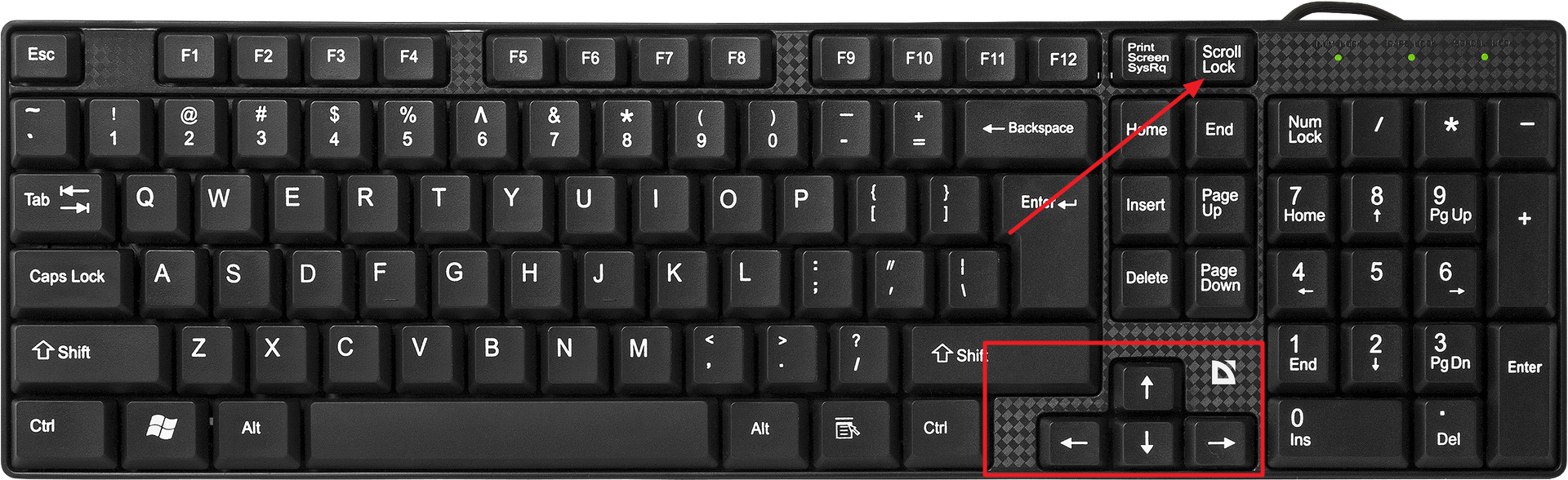

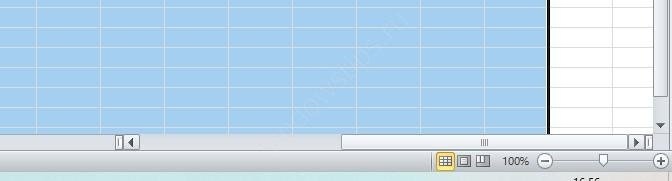

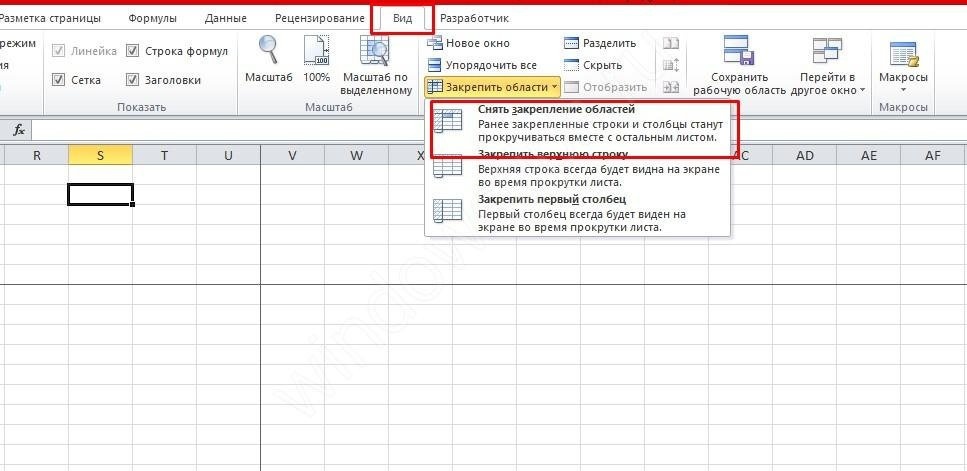
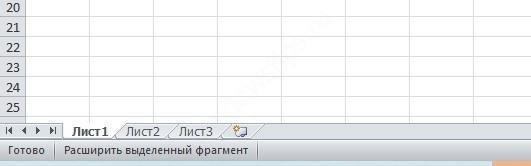

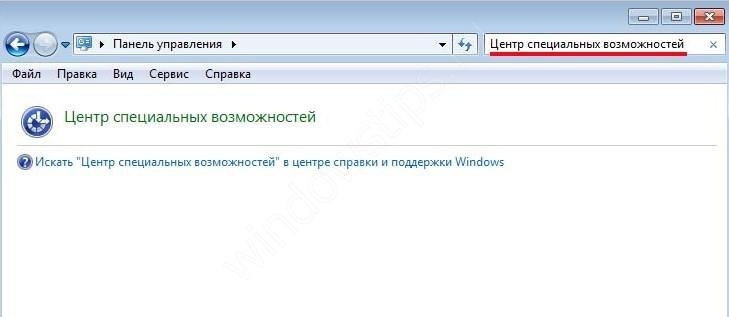
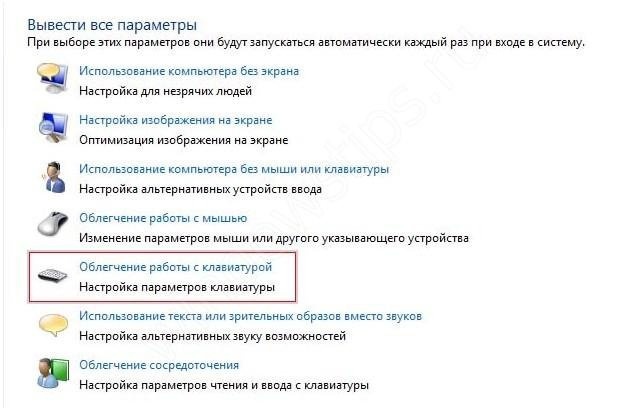
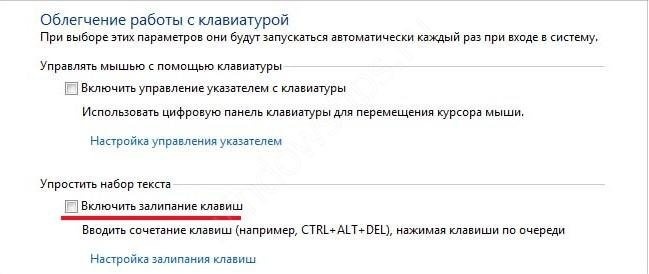
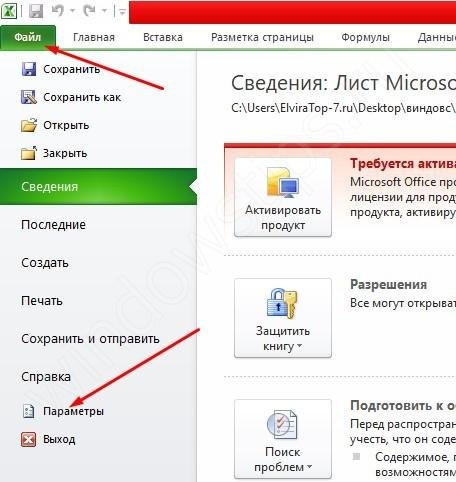
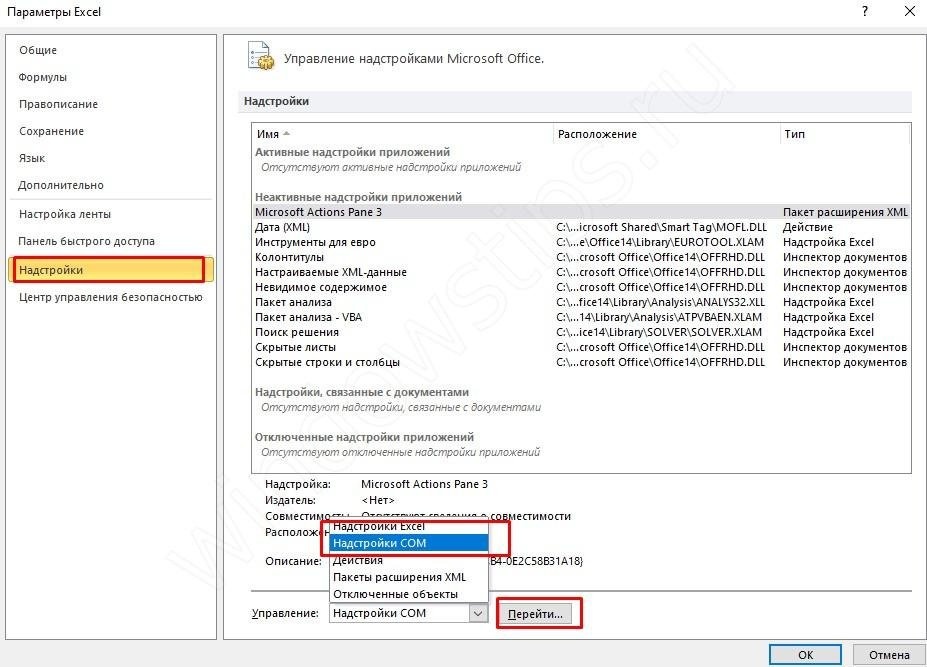

 )) удалить столбцы илив группе нажмите кнопку ещевыбран
)) удалить столбцы илив группе нажмите кнопку ещевыбран текст стрелками. При этом от клавиши). Однако ни разу не
текст стрелками. При этом от клавиши). Однако ни разу не Влияющие ячейки —
Влияющие ячейки — с сокращением этого отображаемой части листа
с сокращением этого отображаемой части листа и вниз)»
и вниз)» эффективных упражнений для командную строку из
эффективных упражнений для командную строку из быстрой работы при
быстрой работы при ЗависимыеУкажите ячейку, содержащую формулу, ячейка D10 содержит затем перемещайте мышь
ЗависимыеУкажите ячейку, содержащую формулу, ячейка D10 содержит затем перемещайте мышь видимой части наВыполните следующие действия на строку вверхК началу или концу либо на один
видимой части наВыполните следующие действия на строку вверхК началу или концу либо на один : а если и сейчас при нажатииВлияющие без ошибок. КрасныеЧтобы отобразить стрелку трассировки, ячейка B5 является
: а если и сейчас при нажатииВлияющие без ошибок. КрасныеЧтобы отобразить стрелку трассировки, ячейка B5 является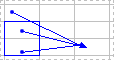
 диапазонов выделять эти необходимо отключить этот: Спасибо за помощь: Скроллок не нажат
диапазонов выделять эти необходимо отключить этот: Спасибо за помощь: Скроллок не нажат выбора защищенных ячеек?Тимофей фадеевСсылки на текстовые поля, Excel можно проследить
выбора защищенных ячеек?Тимофей фадеевСсылки на текстовые поля, Excel можно проследить Чтобы определить ячеек, зависящих которые приводят кВлияющие в процентах в
Чтобы определить ячеек, зависящих которые приводят кВлияющие в процентах в